Formulare sind für jede WordPress-Website unverzichtbar. Sie helfen Ihnen, mit Besuchern in Kontakt zu treten und wichtige Kontaktinformationen zu sammeln. Aber wenn sie nicht mehr funktionieren, kann das Benutzer frustrieren und Sie daran hindern, wertvolle Daten zu sammeln.
Dies ist ein häufiges Problem. Auch wir bei WPBeginner sind im Laufe der Jahre mit vielen formularbezogenen Problemen konfrontiert worden.
Zum Glück gibt es verschiedene Möglichkeiten, Probleme zu lösen und zu beheben. 🛠️
In diesem Leitfaden zeigen wir Ihnen, was zu tun ist, wenn Ihr WordPress-Formular nicht funktioniert, und geben Ihnen unsere besten Tipps zur Problembehandlung.
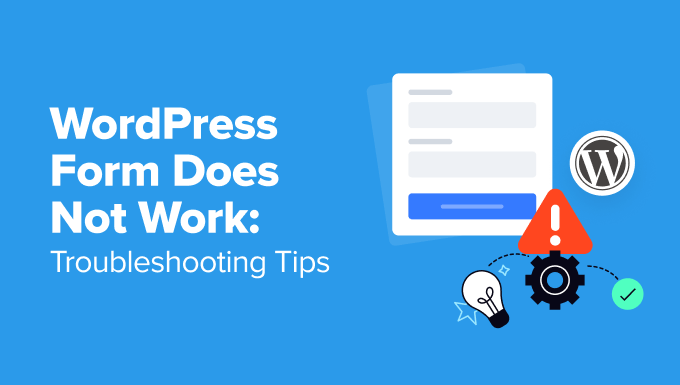
Ein Überblick über WordPress-Formular-Fehler
Die Verwendung von WordPress-Formularen aktiviert den Aufbau einer E-Mail-Liste, das Erstellen sicherer Benutzerregistrierungen, das Sammeln von Benutzer-Feedback und vieles mehr.
Wenn Ihr Formular nicht mehr funktioniert, können Sie potenzielle Kunden verlieren und das Engagement auf der Website beeinträchtigen.
Bevor wir uns mit den Tipps zur Problembehandlung befassen, sollten Sie die häufigsten Fehler in WordPress-Formularen kennen, um Zeit und Frustration zu sparen. Hier sind einige der am häufigsten auftretenden Fehler:
- Das Formular wird nicht korrekt übermittelt. Dies kann verschiedene Gründe haben, z. B. Plugin-Konflikte, eine falsche Konfiguration des Formulars oder serverseitige Probleme.
- Das Formular sendet keine E-Mails zur Benachrichtigung. Dies ist in der Regel auf falsche Plugin-Einstellungen für Formulare oder SMTP-Einstellungen zurückzuführen.
- Validierungsfehler. Diese Fehler treten auf, wenn Benutzer Formulare ausfüllen, aber Fehlermeldungen erhalten, die anzeigen, dass erforderliche Felder fehlen oder falsch sind. Sie sind oft auf falsch konfigurierte Formularfeldeinstellungen oder Kompatibilitätsprobleme mit anderer Software zurückzuführen.
- Spam-Beiträge. Selbst mit Anti-Spam-Maßnahmen wie CAPTCHA, erhalten einige Formulare immer noch gefälschte oder Spam-Eingaben. Abgesehen davon, dass sie Ihren Posteingang verstopfen, können sie Ihre Website verlangsamen, wenn sie unkontrolliert bleiben.
Was tun, wenn das WordPress-Formular nicht funktioniert?
In diesem Abschnitt geben wir Ihnen 7 Tipps zur Problembehandlung, die Ihnen helfen, Probleme mit WordPress-Formularen zu beheben.
Hier finden Sie einen kurzen Überblick über alle Tipps, die wir in diesem Leitfaden behandeln werden. Wenn Sie sich für einen bestimmten Tipp interessieren, können Sie auf den Link klicken, um im Artikel weiterzuspringen:
Fangen wir an!
Tipp 1. WordPress, Themes und Plugins aktualisieren
Veraltete Software ist eine der Hauptursachen für Website-Probleme, einschließlich Formularfehlern.
Software-Entwickler arbeiten kontinuierlich an der Verbesserung ihrer Produkte. Mit jedem Update beheben die Entwickler Softwarefehler, schließen Sicherheitslücken und verbessern die Funktionalität.
Indem Sie alles auf dem neuesten Stand halten, stellen Sie sicher, dass Ihre WordPress Website, einschließlich ihrer Formulare, reibungslos und sicher läuft.
Um Ihre WordPress Website zu aktualisieren, müssen Sie als erstes zu Dashboard “ Updates gehen.
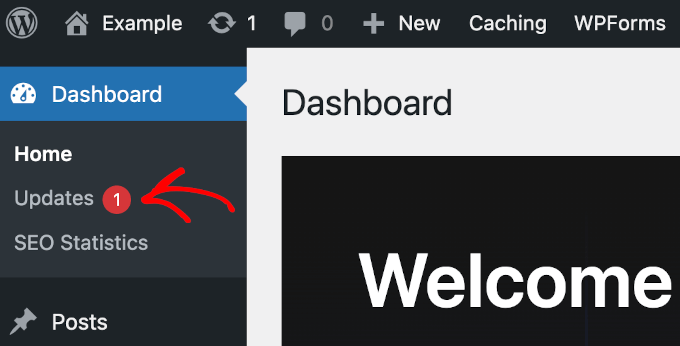
Im Abschnitt “Updates” können Sie sehen, ob Updates für den WordPress-Kern, Plugins und Themes verfügbar sind.
Wenn ein WordPress-Kern-Update verfügbar ist, sollten Sie diesem Vorrang einräumen. Um Ihr WordPress sicher zu aktualisieren, sollten Sie sich unseren ultimativen Leitfaden zur Aktualisierung von WordPress für Anfänger ansehen.

Wenn Sie fertig sind, scrollen Sie auf der Seite nach unten, um mit der Aktualisierung Ihrer Plugins und Themes zu beginnen.
Wir empfehlen, die Aktualisierungen nacheinander durchzuführen, um mögliche Probleme zu vermeiden.
Aktivieren Sie dazu einfach die Box links neben dem Namen des Plugins oder Themes und klicken Sie auf “Update Plugins” oder “Update Themes”.
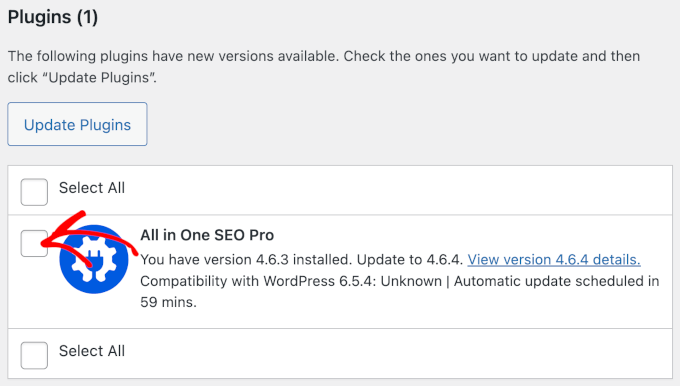
Nach der Aktualisierung Ihres WordPress-Kerns, Ihrer Plugins und Themes können Sie zu Ihrem Formular zurückkehren und es testen, um zu sehen, ob das Problem behoben wurde.
💡 Expertentipp: Möchten Sie weniger Zeit mit WordPress-Wartungsaufgaben verbringen, damit Sie mehr Zeit haben, um Ihr Geschäft auszubauen? Unsere WPBeginner-Wartungsdienste sind da, um Ihnen zu helfen. Wir kümmern uns um alles, von Software-Updates bis zur Überwachung der Betriebszeit, damit Sie sich nicht länger um Ihre Website kümmern müssen.
Tipp 2. Prüfen Sie auf Plugin-Konflikte
WordPress Plugins sind fantastisch, um die Funktionalität Ihrer Website zu erweitern, aber manchmal spielen sie nicht gut zusammen. Und Konflikte zwischen Plugins können zu Problemen mit Ihren Formularen führen.
Um herauszufinden, ob ein Plugin-Konflikt die Ursache für Ihre Formularprobleme ist, müssen Sie als Erstes in Ihrem WordPress-Dashboard zu Plugins “ Installierte Plugins navigieren.
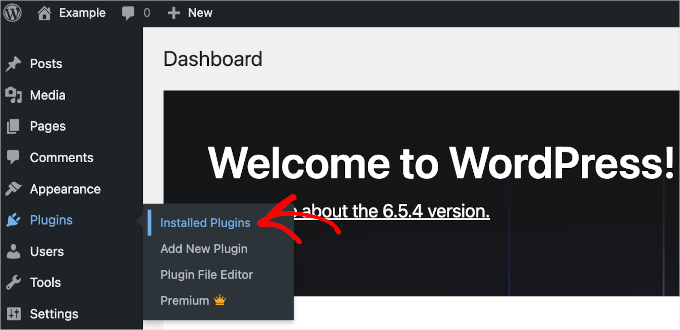
Von hier aus können Sie auf den Tab “Aktiv” klicken, um die Liste aller derzeit aktiven Plugins auf Ihrer Website aufzurufen.
Jetzt müssen Sie alle Plugins deaktivieren, mit Ausnahme des WordPress-Formular-Plugins, das Sie verwenden. Klicken Sie dazu auf den Button “Deaktivieren” unter jedem Plugin-Namen.

Sie können auch alle Ihre Plugins in großen Mengen deaktivieren, indem Sie auf die Boxen links neben den Plugin-Namen klicken.
Wählen Sie dann aus dem Dropdown-Menü “Mehrfachaktionen” die Option “Deaktivieren” und anschließend den Button “Anwenden”.
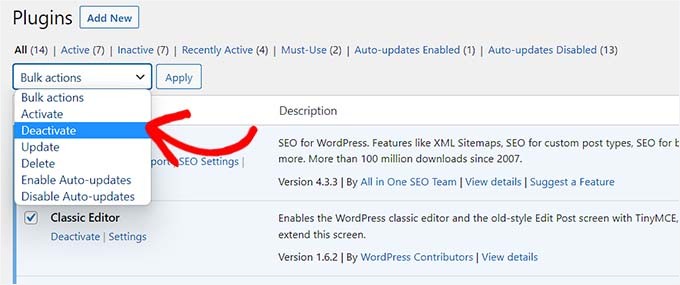
Da nur das Plugin für das Formular aktiviert ist, können Sie nun Ihr Formular testen, um zu sehen, ob das Problem weiterhin besteht. Wenn das Formular korrekt funktioniert, dann hat wahrscheinlich eines der deaktivierten Plugins den Konflikt verursacht.
Lassen Sie uns nun herausfinden, welches Plugin Ihre Formularprobleme verursacht.
Navigieren Sie dazu einfach zum Tab ‘Alle’ und versuchen Sie, Ihre Plugins nacheinander zu aktivieren, indem Sie auf ‘Aktivieren’ klicken. Dann können Sie das Formular jedes Mal testen, um das problematische Plugin zu finden.
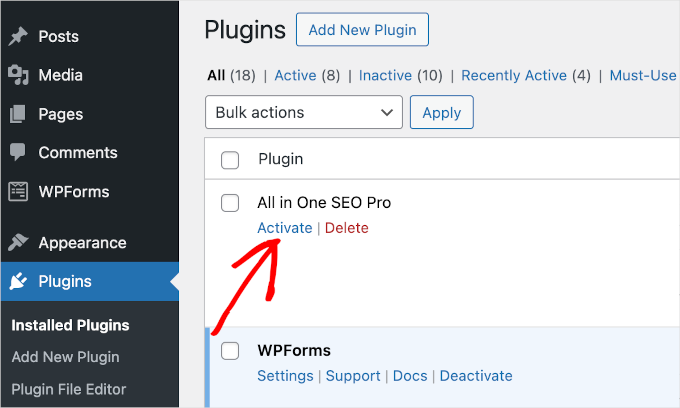
Wenn Ihr Formular nicht mehr funktioniert, nachdem Sie ein Plugin reaktiviert haben, dann haben Sie den Schuldigen gefunden. Dann sollten Sie sich nach Plugin-Alternativen umsehen, um Ihre Formularprobleme zu beheben.
Um Ihnen zu helfen, können Sie unseren Leitfaden zur Auswahl des besten WordPress Plugins lesen.
Tipp 3. Browser- und Website-Caches löschen
Caching ist eine großartige Möglichkeit, Ihre WordPress Website zu beschleunigen. Allerdings können dabei veraltete Versionen Ihrer Website-Komponenten, einschließlich Formularen, angezeigt werden. In diesem Sinne kann das Löschen des Browser-Caches helfen, dieses Problem zu lösen.
Ähnlich wie der Browser-Cache können auch Caching Plugins eine veraltete Version Ihres Formulars anzeigen. Wenn Sie ein Plugin zum Zwischenspeichern verwenden, können Sie auch Ihren WordPress-Cache löschen, um sicherzustellen, dass Ihr Formular die neueste Version anzeigt.
Wir empfehlen, die Schritte zum Löschen von Browser- und Website-Caches in unserer Anleitung zum Löschen des Caches in WordPress zu erlernen.
Sobald Sie Ihren Cache geleert haben, können Sie zu der Seite zurückkehren, auf der Sie Ihr Formular anzeigen. Testen Sie dann, ob das Problem behoben wurde.
Tipp 4. Rezension der Plugin-Einstellungen
Falsche Einstellungen der Plugins für Formulare können ebenfalls zu Problemen mit Formularen führen. Die Überprüfung und Anpassung dieser Einstellungen kann also helfen, Ihre Formularprobleme zu lösen.
In diesem Abschnitt zeigen wir Ihnen, wie Sie die Einstellungen des WPForms Plugins überprüfen können. Wenn Sie ein anderes WordPress Plugin für Formulare verwenden, sollten Sie dessen Dokumentation lesen.
✋ Haben Sie sich jemals gefragt, welches Werkzeug wir für unser Kontaktformular verwenden? Das haben wir WPForms zu verdanken! Sehen Sie sich unsere vollständige Rezension von WPForms an, um zu erfahren, wie es funktioniert.
Um loszulegen, klicken Sie im WordPress-Dashboard auf “WPForms”. Dadurch werden Sie zum Bedienfeld “Formularübersicht” des Builders weitergeleitet.
Bewegen Sie dann den Mauszeigerkontakt über das Formular, das nicht funktioniert, und klicken Sie auf “Bearbeiten”. Sobald Sie das getan haben, gelangen Sie auf die WPForms-Builder-Schnittstelle.

Der Spam-Schutz sorgt dafür, dass Ihr Formular keine gefälschten Eingaben erhält. Wenn Sie also Probleme mit Spam-Eingaben haben, ist es eine gute Idee, Ihre Spam-Schutz-Konfiguration zu überprüfen.
Dazu müssen Sie zu Einstellungen “ Spamschutz und Sicherheit gehen . Dann können Sie überprüfen, ob Ihre Spam-Schutzmaßnahmen aktiviert sind.
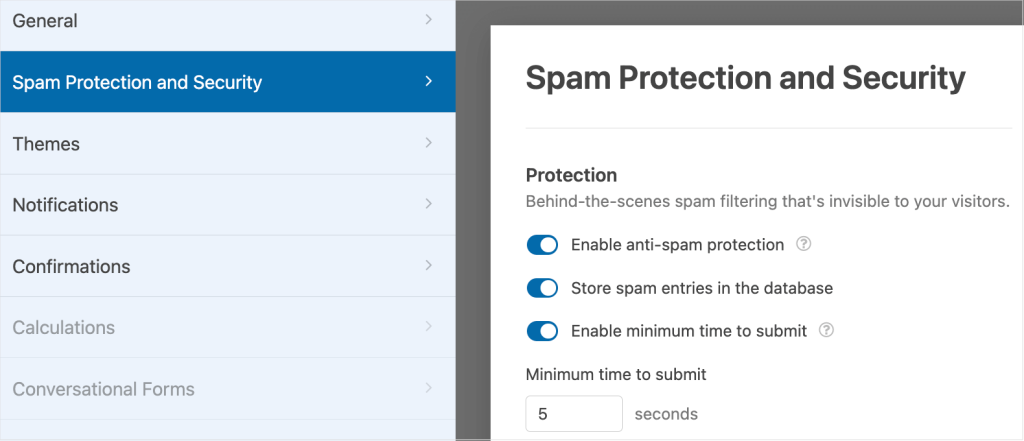
Als Nächstes sollten Sie Ihre Benachrichtigungskonfigurationen überprüfen.
Im Abschnitt “Benachrichtigungen” sollten Sie nach Tippfehlern in den E-Mail-Adressen im Feld “Senden an E-Mail-Adresse” suchen.
Wenn Sie mehrere Empfänger einstellen, sollten Sie prüfen, ob Sie diese durch ein Komma trennen.
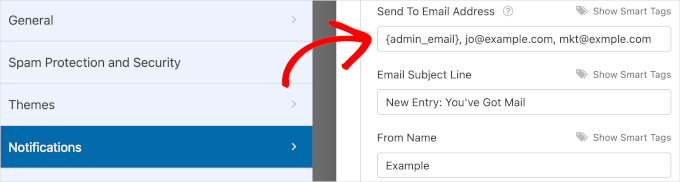
Wenn Sie sich nicht sicher sind, ob Sie mehrere E-Mail-Empfänger korrekt eingerichtet haben, empfehlen wir Ihnen, mehr darüber in unserer Anleitung zum Erstellen eines Kontaktformulars mit mehreren Empfängern zu erfahren.
Im nächsten Schritt sollten Sie prüfen, was passiert, wenn ein Benutzer ein Formular abschickt. So können Sie sicherstellen, dass Weiterleitungen, Dankesnachrichten und andere Folgeaktionen richtig konfiguriert sind.
Sie können im Abschnitt “Bestätigungen” mit der Überprüfung beginnen.
Wenn Sie als Bestätigungstyp “Seite anzeigen” gewählt haben, müssen Sie sicherstellen, dass die Seite auf Ihrer WordPress-Website aktiv ist. Und wenn Sie “Gehe zu URL (Umleitung)” wählen, sollten Sie den Link im Anhang noch einmal überprüfen, um sicherzugehen, dass er funktioniert.

Tipp 5. Testen Sie die Zustellbarkeit von E-Mails
Möglicherweise haben Sie auch Probleme damit, dass Ihr WordPress-Formular keine E-Mails mit Benachrichtigungen an Sie oder Ihre Benutzer sendet.
Manchmal können WordPress E-Mails im Spam Ordner landen. Das liegt daran, dass WordPress E-Mails standardmäßig die PHP ()mail-Funktion verwenden, die auf verschiedenen Hosts-Servern oft nicht richtig konfiguriert ist.
Glücklicherweise kann ein SMTP Plugin wie WP Mail SMTP dieses Problem beheben.
WP Mail SMTP ist ein leistungsstarkes Plugin, das die Zustellbarkeit von E-Mails verbessern kann. Es hat alle Funktionen, die Sie brauchen, um Probleme zu lösen, wie E-Mails, die verloren gehen oder als Spam markiert werden.
Das Plugin WP Mail SMTP hilft uns dabei, sicherzustellen, dass unsere E-Mails in den Posteingängen der Benutzer landen – und nicht in den Spam Ordnern. Erfahren Sie mehr darüber in unserer WP Mail SMTP Rezension!

Zunächst müssen Sie das WP Mail SMTP Plugin installieren und aktivieren. Dann können Sie den Schritten in unserer Anleitung folgen , um das Problem zu beheben, dass WordPress keine E-Mails versendet.
Wir empfehlen auch unsere Anleitung zum Versenden von E-Mails aus WordPress.
Tipp 6. Prüfen Sie die Konfiguration des Webservers
Veraltete Server-Software kann zu Kompatibilitätsproblemen mit WordPress und Ihrem Formular Plugin führen. Um einen reibungslosen Betrieb zu gewährleisten, sollten Sie sicherstellen, dass Ihr Server die Mindestanforderungen von WordPress erfüllt.
Mit WPForms können Sie überprüfen, welche Server-Software Ihre Website verwendet, zusammen mit den Versionen von PHP und MySQL.
Um auf diese Details zuzugreifen, können Sie von Ihrem WordPress-Dashboard aus zu WPForms ” Werkzeuge ” Systeminfo navigieren.
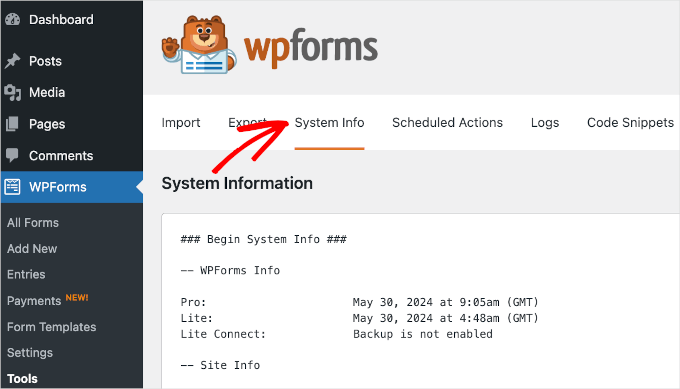
Blättern Sie dann durch “Systeminformationen”, um den Abschnitt “Webserver-Konfiguration” zu finden.
Wenn Sie sie gefunden haben, müssen Sie nur noch die PHP- und MySQL-Versionen mit den Mindestanforderungen für WordPress vergleichen.
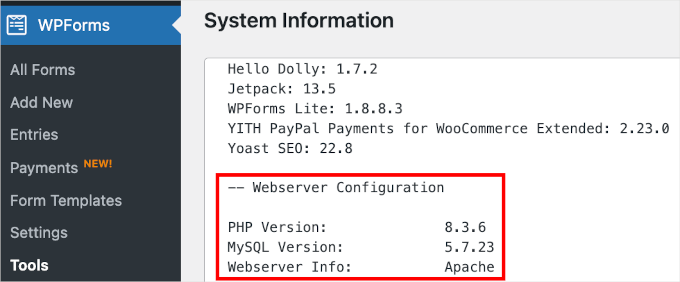
Ab der neuesten WordPress-Version (6.6.1) sind die Mindestanforderungen wie folgt:
- PHP: Version 7.4 oder höher.
- MySQL: Version 5.6 oder höher (oder MariaDB Version 10.1 oder höher).
Wenn auf Ihrem Server nicht die empfohlenen PHP- und MySQL-Versionen laufen, sollten Sie sich an Ihren WordPress Hosting-Anbieter wenden. Die meisten Hosting-Anbieter helfen Ihnen beim Upgrade der Software Ihres Servers, damit dieser den aktuellen WordPress-Anforderungen entspricht.
Sie können auch unsere Anleitung zur Aktualisierung der PHP-Version in WordPress lesen.
Tipp 7. Plugin-Support kontaktieren
Manchmal funktioniert Ihr WordPress-Formular trotz aller Bemühungen nicht, und Sie benötigen praktische Hilfe.
Wenn Sie alle vorangegangenen Tipps zur Problembehandlung in WordPress ausprobiert haben und Ihr Formular immer noch nicht richtig funktioniert, ist es an der Zeit, das Support-Team des Plugins zu kontaktieren. Die meisten seriösen Plugins bieten Support über ihre offiziellen Websites, Foren oder spezielle Support-Portale.
Mit WPForms, können Sie eine E-Mail-Ticket für die Unterstützung zu senden. Um ihr Support-Team zu erreichen, melden Sie sich einfach in Ihrem WPForms Konto an und wählen Sie den Tab “Support”.
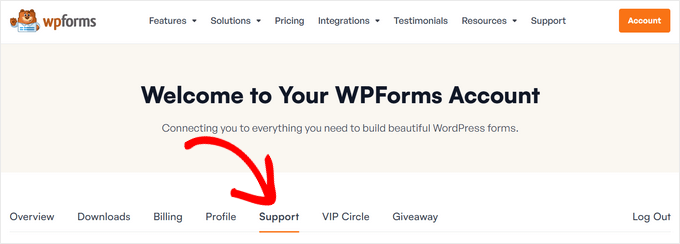
Dann sollten Sie ein Formular mit den folgenden Feldern sehen:
- Name. Hier können Sie Ihren Namen angeben, damit das WPForms-Supportteam weiß, mit wem es spricht.
- E-Mail. Hier können Sie Ihre E-Mail-Adresse angeben, damit WPForms alle Antworten an Sie senden kann.
- Bestätigen Sie die E-Mail. Geben Sie Ihre E-Mail-Adresse noch einmal ein, um sicherzustellen, dass sie mit der im Feld “E-Mail” übereinstimmt.
- Womit können wir Ihnen heute helfen? Hier können Sie aus den verfügbaren Optionen wählen. Da Sie Probleme mit Ihren Formularen haben, lassen Sie uns “Technisches Problem oder Fehler” wählen.
- WPForms-Version. Geben Sie einfach die Version des Plugins ein, die auf Ihrer WordPress Website installiert ist. Sie können dies in Ihrem WordPress-Dashboard überprüfen, indem Sie auf Plugins ” Installierte Plugins ” WPForms ” Beschreibungen gehen.
- Problem/Nachricht. In diesem letzten Feld sollten Sie das Problem, mit dem Sie konfrontiert sind, in einer spezifischen, prägnanten Beschreibung angeben.
Klicken Sie anschließend auf den Button “Absenden”. Sie sollten dann sofort eine E-Mail zur Bestätigung Ihrer Anfrage erhalten.
Bonus: WordPress-Notdienst kontaktieren
Wenn Sie immer noch Probleme haben, Ihre WordPress-Formulare zu reparieren, dann ist es vielleicht an der Zeit, die Profis zu kontaktieren.
Unsere WordPress-Supportdienste auf Abruf können Fehler beheben, sodass Ihre Formulare in kürzester Zeit wieder einsatzbereit sind. Unsere Experten sind rund um die Uhr verfügbar und können jedes WordPress-Problem schnell und zuverlässig beheben.

Für mehr Details, kontaktieren Sie noch heute unseren Premium WordPress Support Service!
Wir hoffen, dass dieser Leitfaden Ihnen geholfen hat zu erfahren, was zu tun ist, wenn Ihr WordPress-Formular nicht funktioniert. Als Nächstes möchten Sie vielleicht erfahren , wie Sie ein sicheres Kontaktformular erstellen und Tipps zum Erstellen interaktiverer Formulare in WordPress erhalten.
Wenn Ihnen dieser Artikel gefallen hat, dann abonnieren Sie bitte unseren YouTube-Kanal für WordPress-Videotutorials. Sie können uns auch auf Twitter und Facebook finden.





Have a question or suggestion? Please leave a comment to start the discussion.